- Как зашифровать разделы Linux с VeraCrypt
- Шифрование не должно быть проблемой в Linux
- Выбор размера
- Нужны надежные пароли
- Типы файловых систем
- Иконка рабочего стола
- Размонтирование громкости
- Статья Как установить VeraCrypt на Linux
- HackWare.ru
- Этичный хакинг и тестирование на проникновение, информационная безопасность
- Как установить VeraCrypt в Linux
- Установка VeraCrypt в Linux
- Установка с помощью скрипта
- Ручная установка VeraCrypt
- Особенности установки консольной версии VeraCrypt
- Установка VeraCrypt в Arch Linux/BlackArch
- Портативная версия VeraCrypt для Linux
- Как одновременно установить версии VeraCrypt с консольным и графическим интерфейсом в Linux
Как зашифровать разделы Linux с VeraCrypt
Шифрование не должно быть проблемой в Linux
Вопрос безопасности данных больше нельзя избежать. Если у вас есть конфиденциальная информация на вашем компьютере, она должна быть зашифрована. Зачем? Без шифрования эта информация широко открыта для всеобщего обозрения. Если кто-то получит доступ к вашему рабочему столу, он сможет просматривать и извлекать эти данные. Вместо того, чтобы оставлять эту информацию широко открытой, почему бы не спрятать ее за слоем шифрования? Вы можете подумать: «Если я использую Linux, это должно быть проблемой». Это не так. На самом деле, существует множество инструментов, которые делают этот процесс довольно простым.
Одним из таких инструментов является открытый (и бесплатный) VeraCrypt . VeraCrypt предлагает такие функции, как простое создание виртуального диска и шифрование целых устройств хранения. (например, флешка или жесткий диск).
Он даже поддерживает автоматическое прозрачное шифрование в реальном времени. Это означает, что с включенной этой функцией ваши данные остаются зашифрованными без необходимости запоминания.
Нашей демонстрационной платформой будет Ubuntu Desktop 18.04 , однако установка должна работать одинаково на всех платформах Linux. Вот шаги для успешной установки:
Загрузите необходимый файл со страницы VeraCrypt Downloads в папку «Загрузки». Для этой установки загрузите файл с меткой Linux: veracrypt-1.23-setup.tar.bz2 .
Откройте диспетчер файлов и дважды щелкните папку Загрузки .
Нажмите правой кнопкой мыши на загруженный файл и выберите Извлечь здесь .
Дважды нажмите на созданную папку veracrypt-XXX-setup (где XXX – номер выпуска).
В новой папке щелкните правой кнопкой мыши пустое место и выберите Открыть в терминале .
Как только терминал откроется, введите команду ./ veracrypt-XXX-setup-gui-x64 (где XXX – номер выпуска).
При появлении запроса нажмите Установить VeraCrypt .
При появлении запроса нажмите Я принимаю и принимаю условия лицензионного соглашения .
Появится окно терминала, требующее от вас ввести пароль пользователя sudo. Введите свой пароль и нажмите Enter.
Когда установка завершится, нажмите Enter на клавиатуре, чтобы выйти из программы установки.
Существует два типа зашифрованных томов, которые можно создать:
- Контейнер зашифрованных файлов: зашифрованный файл, который при подключении действует как папка, но при размонтировании является зашифрованным файлом с данными, к которым невозможно получить доступ без пароля шифрования.
- Зашифрованный том внутри раздела или диска. Форматирует зашифрованный раздел, доступ к которому возможен только с помощью пароля шифрования.
Создать зашифрованный том с VeraCrypt очень просто. Вот шаги для создания стандартного контейнера зашифрованных файлов.
Откройте VeraCrypt из меню «Пуск» на рабочем столе. В окне приложения нажмите Создать том .
Выберите Создать контейнер зашифрованных файлов и нажмите Далее .
Выберите Стандартный том VeraCrypt и нажмите Далее .
Нажмите кнопку Выбрать файл .
Дайте новому файлу контейнера имя и нажмите Сохранить .
Нажмите Далее .
Выберите Алгоритм шифрования и Алгоритм хэширования (или используйте безопасное значение по умолчанию) и нажмите Далее .
Введите размер тома (который будет использоваться для зашифрованного тома) и нажмите Далее .
Выбор размера
Вы можете выбрать килобайты (КБ), мегабайты (МБ) или гигабайты (ГБ) из раскрывающегося списка.
Введите и подтвердите пароль для тома шифрования и нажмите Далее .
Нужны надежные пароли
Важно использовать уникальный и надежный пароль для шифрования, иначе вы рискуете, что кто-то сможет угадать пароль и получить доступ к вашим данным.
Выберите тип файловой системы и нажмите Далее .
Типы файловых систем
Вы можете выбрать файловую систему Ext2/3/4, NTFS, FAT или exFAT.
Выберите Я подключу том на других платформах , если вам потребуется доступ к этому зашифрованному тому из других операционных систем (в противном случае выберите Я подключу том только в Linux >) и нажмите Далее.
В следующем окне переместите курсор (в пределах окна VeraCrypt), пока не будет собрана достаточная случайность. После этого нажмите кнопку Форматировать .
При появлении запроса введите пароль sudo и нажмите ОК .
Нажмите Выход .
Теперь, когда зашифрованный том создан, как вы его используете? Просто.
В главном окне VeraCrypt нажмите Выбрать файл .
Найдите зашифрованный файл тома, который вы только что создали, и нажмите Открыть .
Выберите слот для монтирования зашифрованного тома из верхней панели (в главном окне VeraCrypt).
Нажмите Монтировать .
При появлении запроса введите пароль шифрования для тома и нажмите ОК .
Откройте диспетчер файлов, нажмите Другие местоположения , а затем дважды нажмите на только что подключенный диск.
Иконка рабочего стола
На некоторых рабочих столах (например, GNOME) вы можете просто щелкнуть по вновь созданному значку на рабочем столе, чтобы получить доступ к тому.
Добавить, редактировать, удалять файлы с подключенного тома.
Размонтирование громкости
Очень важно, чтобы, когда вы закончили работу с подключенным томом, вы размонтировали (в противном случае любой может получить доступ к содержимому). Чтобы отключить том, выберите его в слоте (в главном окне VeraCrypt) и нажмите кнопку Снять . В этот момент ваши данные снова зашифрованы и защищены от посторонних глаз.
Источник
Статья Как установить VeraCrypt на Linux
Что такое VeraCrypt?
VeraCrypt — это полный аналог TrueCrypt, но с ещё более сильной защитой. Некоторые подробности о проекте можно почитать тут. Хотя пользователей Linux это не затрагивает, но в драйверах TrueCrypt под Windows были обнаружены две уязвимости, которые позволяют поднять привилегии. Эти уязвимости уже исправлены в VeraCrypt. Поэтому можно констатировать – пришло время переходить на VeraCrypt.
Процесс установки VeraCrypt на Linux.
Нажимаем кнопку скачать и ждём окончания загрузки файла.
Открываем терминал и набираем там:
На момент написания статьи, последней версией была 1.15, поэтому у меня скачался файл veracrypt-1.15-setup.tar.bz2 и я набираю:
Возможно, когда вы читаете эту заметку, появились более новые версии, поэтому набираете tar xvjf имя_файла.
Этой командой мы распаковали архив:
Из архива у нас распаковалось 4 файла. Они различаются битностью — 32- или 64-бита, а также наличием интерфейса — те файлы, в названии которых есть console – не имеют графического интерфейса, соответственно gui – имеют.
Меня интересует файл veracrypt-1.15-setup-gui-x64 — т. е. 64-битный с графическим интерфейсом.
Набираем в консоле:
Появляется такой графический интерфейс:
Выбираем опцию Install VeraCrypt.
Всё готово, запоминаем информацию
что для удаления VeraCrypt нужно набрать
Вводим пароль рута:
Всё завершилось успешно, нажмите Enter для выхода:
Переходим в меню, у меня VeraCrypt расположена в разделе «Стандартные»:
Запускаем и любуемся:
По аналогии с установкой TrueCrypt, если все киррилистические символы в названиях папок и файлов заменены знаками вопросов, то чтобы это исправить, размонтируем том, переходим в
Settings -> Preferences.
Выбираем там вкладку Mount Options
И в поле Mount Options вводим:
В последней на данный момент версии VeraCrypt 1.0e исправлены проблемы, выявленные в процессе аудита. Также устранены потенциальные уязвимости кода. VeraCrypt не может открывать контейнеры TrueCrypt, и TrueCrypt не может открывать контейнеры VeraCrypt. Уже несколько версий как может! В контейнерах VeraCrypt более сильное шифрование. В остальном и по функциям и по интерфейсу VeraCrypt = TrueCrypt. По крайней мере, на момент написания статьи. Автор обещает уже до конца года сделать конвертер контейнеров TrueCrypt. Кстати, если у вас есть материальная возможность, сделайте пожертвование автору. Автор – это французский программист, который и без того работает на полный рабочий день. В своё время отдыха, которое он мог бы потратить на семью, на развлечение или на что-то ещё, он занимается программой VeraCrypt. Если вы считаете, что программа вам помогает, то помогите и автору. Эта ссылка на страницу пожертвований (через PayPal) появляется в последнем окне при установке (или переустановки) VeraCrypt.
Если вам интересна инструкция от меня по использованию TrueCrypt, которая в значительной степени подходит и для VeraCrypt, то я отправляю вас к своей же статье «TrueCrypt – кроссплатформенная программа для шифрования файлов».
DocenT
TrueCrypt проверен временем, а VeraCrypt использовать на свой страх и риск. ИМХО.
02.10.2015 в 19:42
prostolinux
Жаль, что нет deb пакета, хотя конечно и так можно, но потом удалить сложнее…. А версия на виндовс как я понял нет?
02.10.2015 в 16:50
WebWare Team
В ответ автору prostolinux.
Для удаления достаточно набрать одну команду:
Под Винду программа есть. Причём, если судить по аналогу (TrueCrypt), пользоваться на Винде удобнее: не нужно при подключении зашифрованного контейнера каждый раз вводить пароль рута (на Linux кроме пароля расшифровки каждый раз вводится пароль рута – это нужно для монтирования), и настроек в графическом интерфейсе в версии под Windows больше. Хотя повторюсь, это всё касается TrueCrypt.
VeraCrypt сейчас в стадии активной разработки, поэтому чтобы случайно не запороть свои ценные данные я до сих пор пользуюсь TrueCrypt. Но как раз на днях было в новостях, что в драйверах под Windows от TrueCrypt обнаружены две уязвимости, которые позволяют поднять привилегии. Хотя зашифрованные данные по-прежнему хорошо защищены, но всё равно пришло время переходить на VeraCrypt – там эти уязвимости уже исправлены.
Источник
HackWare.ru
Этичный хакинг и тестирование на проникновение, информационная безопасность
Как установить VeraCrypt в Linux
VeraCrypt – это наследница программы TrueCrypt. Она предназначена для шифрования дисков и обеспечивает очень надёжную безопасность. Программа полностью бесплатная, у неё открыт исходный код, автор программы регулярно выпускает обновления, которые не только исправляют ошибки, но и приносят новые функции и улучшения.
Установка VeraCrypt в Linux
VeraCrypt отсутствует в стандартных репозиториях ряда популярных дистрибутивов Linux. Поэтому без достаточной информации у некоторых пользователей могут быть затруднения. Эта инструкция описывает процесс установки VeraCrypt в Kali Linux, Linux Mint, Ubuntu, Arch Linux и BlackArch.
По аналогии, описанные здесь действия могут использоваться и для других дистрибутивов Linux. Кроме версий под Windows и Linux, также имеются версии VeraCrypt для FreeBSD и Raspbian (Raspberry Pi ARMv7).
Установка с помощью скрипта
Я написал скрипт, который упрощает установку VeraCrypt в Linux. Скрипт успешно протестировался в Kali Linux, Linux Mint, Ubuntu.
Чтобы воспользоваться этим скриптом создайте файл VeraCrypt-manager.sh, например, следующим образом:
И скопируйте в него следующий скрипт:
Будет выведена информация об использовании:
Для установки VeraCrypt запустите скрипт следующим образом:
Скрипт сам определит последнюю версию и скачает её с официального сайта.
Далее скрипт спросит:

После ввода цифр, скрипт запустит нужный установщик:
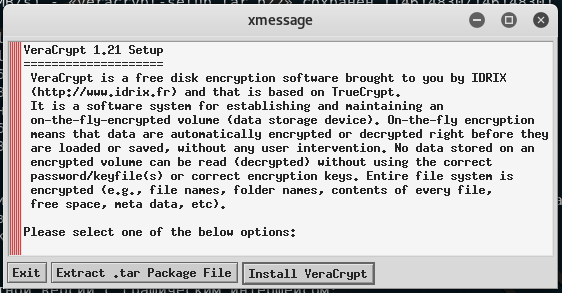
Нажмите кнопку «Install VeraCrypt». Будет открыто окно с лицензией, примите её, нажамв кнопку «I accept and agree to be bound by the license terns»:
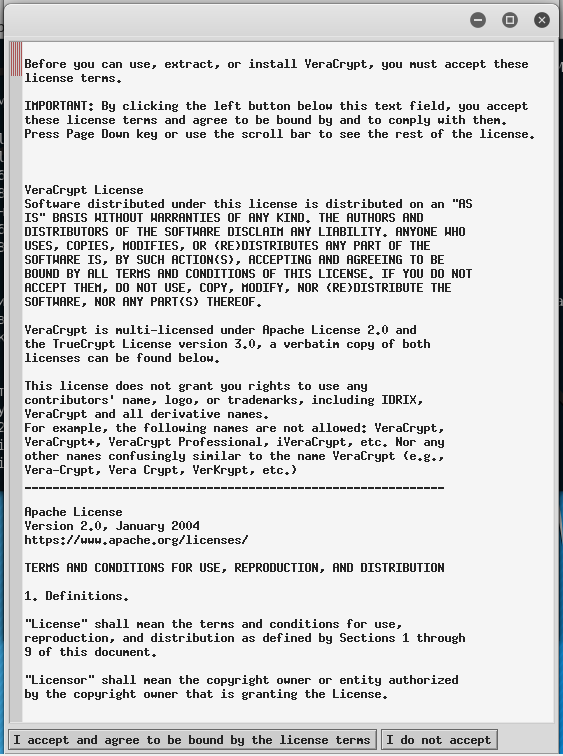
Будет показано окно с информацией для удаления:
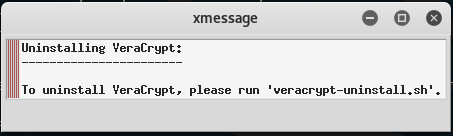
Закройте это окно, после этого откроется ещё одно консольное окно, когда в нём завершаться все операции, также закройте его:

Всё, на этом установка завершена. Для запуска выполните
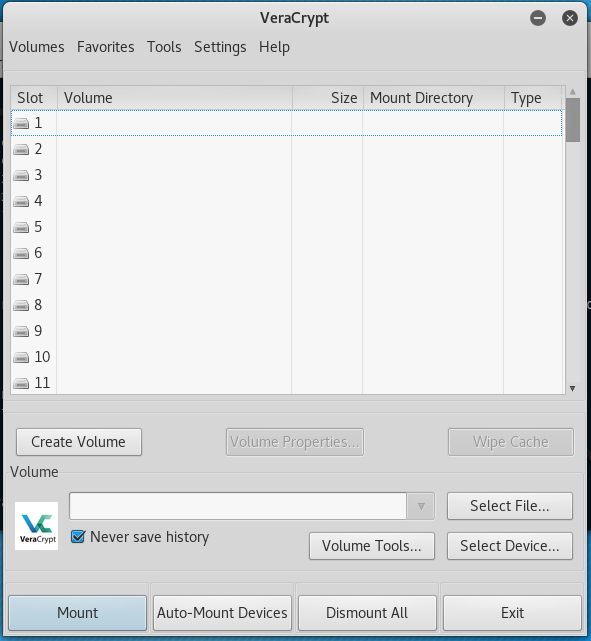
С помощью этого же скрипта вы можете проверить текущую последнюю версию, а также удалить VeraCrypt.
Ручная установка VeraCrypt
Все программы, а в особенности имеющие отношение к безопасности, крайне важно скачивать только с официальных сайтов.
Официальными местами размещения установочных файлов VeraCrypt являются:
Скачайте версию для Linux – это файл с расширением .tar.bz2.
Распакуйте скаченный архив. Будет извлечено четыре новых файла с примерно следующими именами (номер версии может отличаться):
- veracrypt-1.21-setup-console-x64
- veracrypt-1.21-setup-console-x86
- veracrypt-1.21-setup-gui-x64
- veracrypt-1.21-setup-gui-x86
x64 и x86 здесь обозначают битность, gui – это версия с графическим интерфейсом, а console – версия с интерфейсом командной строки. Т.е., например, для запуска установки 64-битной версии с графическим интерфейсом нужно запустить файл veracrypt-1.21-setup-gui-x64.
Чтобы запустить установщик, откройте консоль (командную строку), перетащите туда нужный файл, и допишите перед ним sudo, чтобы получилось примерно так:
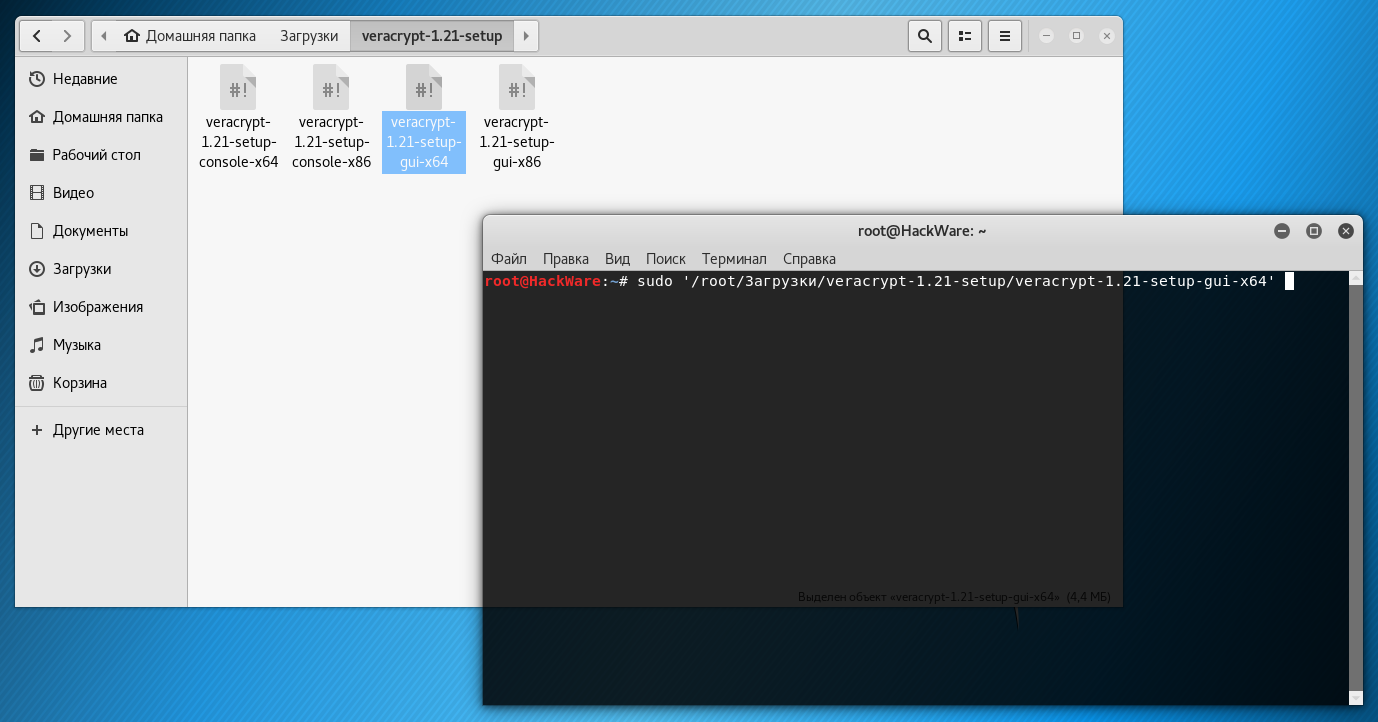
Нажмите ENTER и начнётся описанная выше установка.
Особенности установки консольной версии VeraCrypt
У консольной версии установка проходит в текстовом интерфейсе. В начале нужно выбрать:
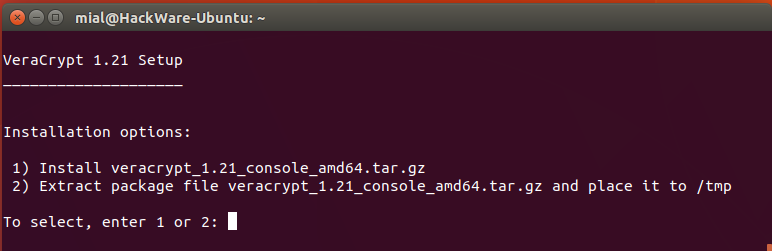
При выборе первого пункта, будет произведена установка. При выборе второго пункта будет извлечён архив.
Далее нужно будет нажать Enter, чтобы была показана лицензия. Лицензия длинная, для её прокрутки можно использовать клавишу пробела (Space).
В самом конце нужно будет ввести yes, что будет подтверждать принятие лицензии:
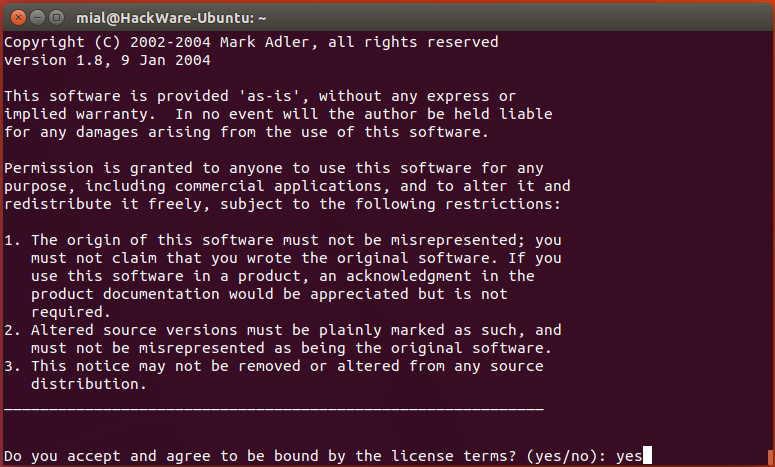
Установка VeraCrypt в Arch Linux/BlackArch
И Arch Linux, и BlackArch имеют в своих репозиториях VeraCrypt, поэтому установка предельно проста:
Этой командой будет установлена версия с графическим интерфейсом. Чтобы открыть программу выполните:
Портативная версия VeraCrypt для Linux
Для Linux нет специального архива с портативной версией. Тем не менее, любой установщик VeraCrypt на выбор предлагает установить или просто разархивировать программу:
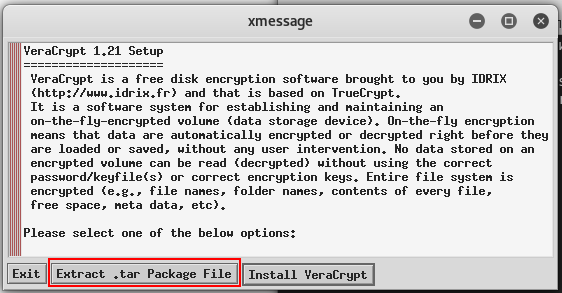
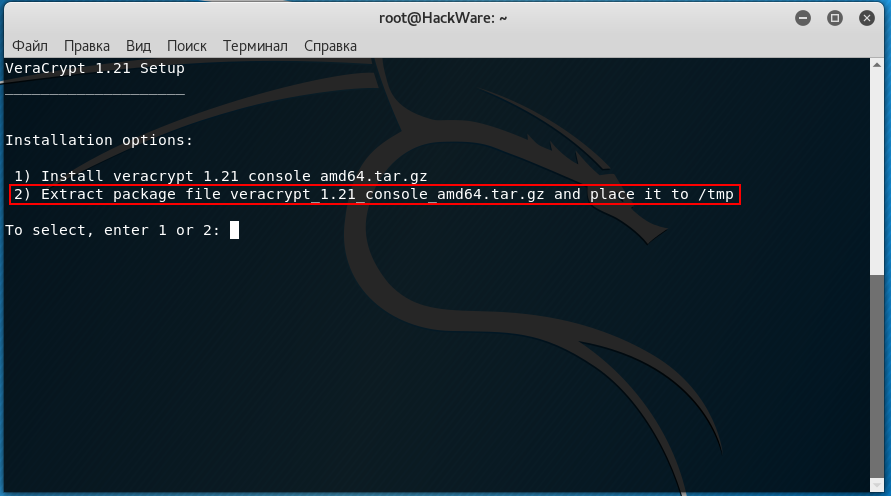
В папку /tmp будет извлечён архив вида veracrypt_*_console_amd64.tar.gz или veracrypt_*_amd64.tar.gz.
Каталог /tmp очищается при каждой перезагрузке. Поэтому извлечённый файл нужно скопировать в другую папку:
Чтобы распаковать архив:
Теперь портативная версия будет доступна по пути
Как одновременно установить версии VeraCrypt с консольным и графическим интерфейсом в Linux
Чтобы иметь в системе VeraCrypt с различными интерфейсами, можно установить одну из версий как обычную программу, а вторую использовать как портативную. Либо обе версии использовать как портативные.
Источник



